随着科技的不断发展,人们更换手机的频率也越来越高,当我们从安卓手机转换到iPhone时,最让人头疼的问题之一就是如何将安卓手机中的微信消息顺利传输到新的iPhone上。在这个过程中,我们需要了解一些技巧和方法,以确保我们的微信聊天记录和数据能够完整地转移到新的设备上。接下来我们将介绍一些简单而有效的方法,帮助您顺利完成安卓微信数据传输到苹果的过程。
如何将安卓手机微信消息传输到iPhone
步骤如下:
1.打开安卓手机的微信,点击我的,选择设置的选项进入。
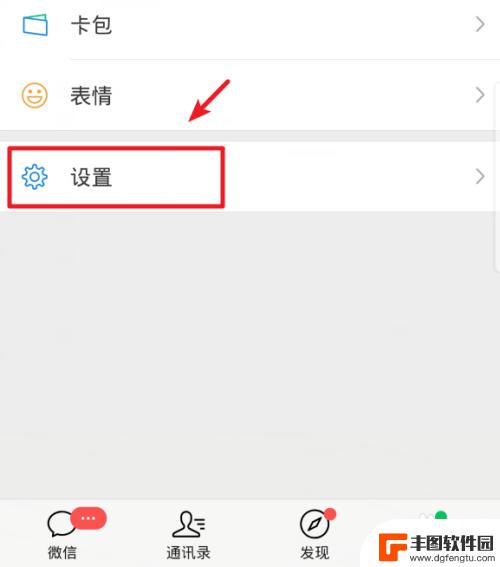
2.进入微信设置后,点击页面的聊天的选项。
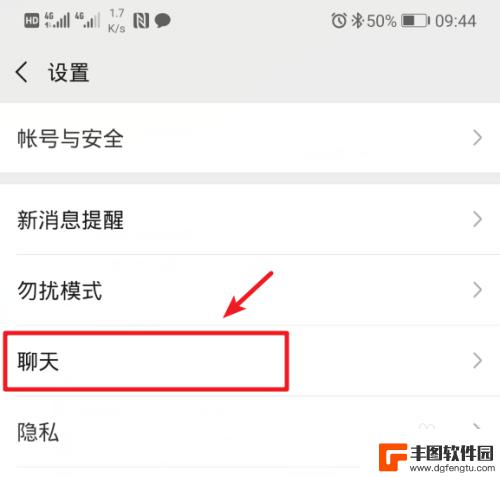
3.进入后,选择聊天记录下方的聊天记录备份与迁移的选项。
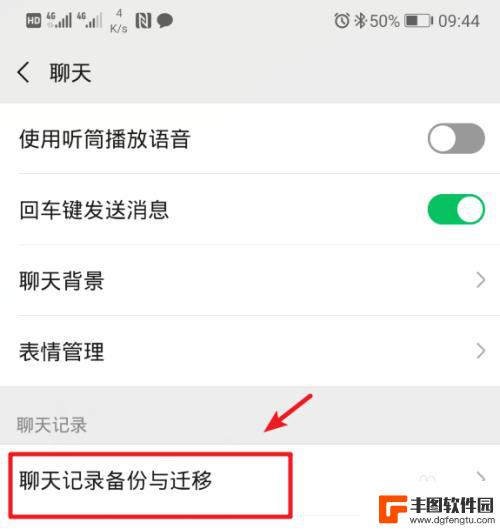
4.点击后,选择上方的迁移聊天记录到另一台设备的选项。
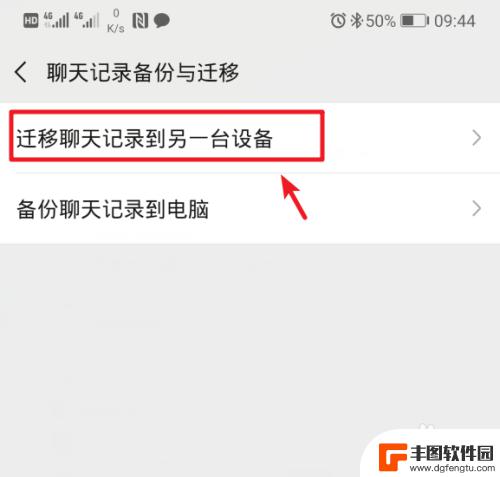
5.点击后,如果没有打开wifi,需要打开wifi才可以进行迁移。
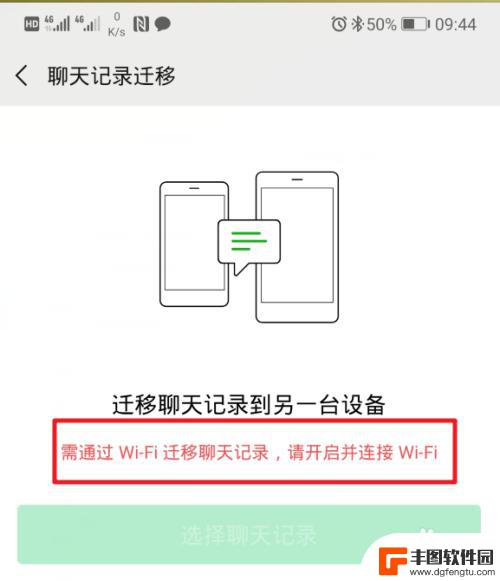
6.下滑手机的通知栏,点击wifi图标。连接附近的wifi,然后回到迁移界面。
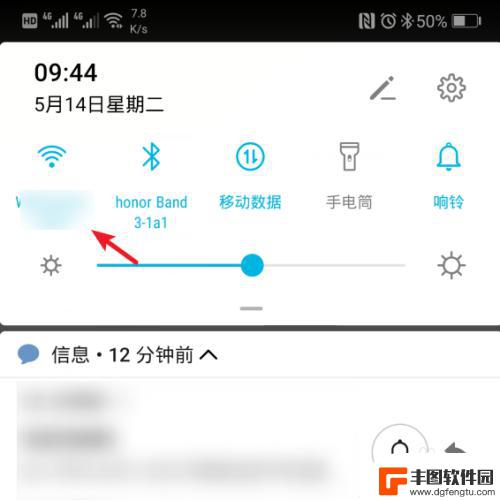
7.在迁移界面,点击选择聊天记录的选项进入。
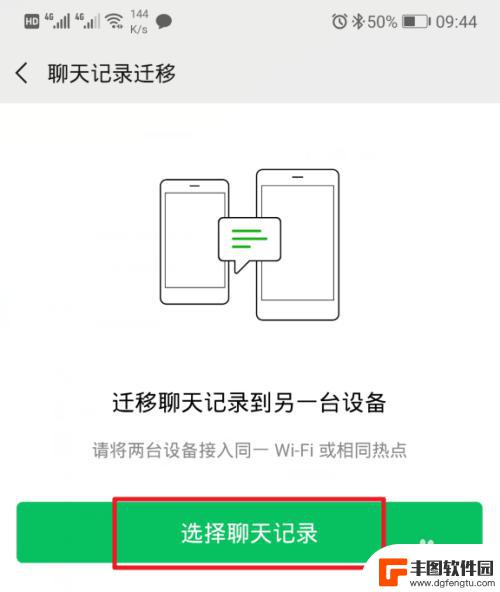
8.进入后,勾选需要迁移的聊天记录,点击完成的选项。
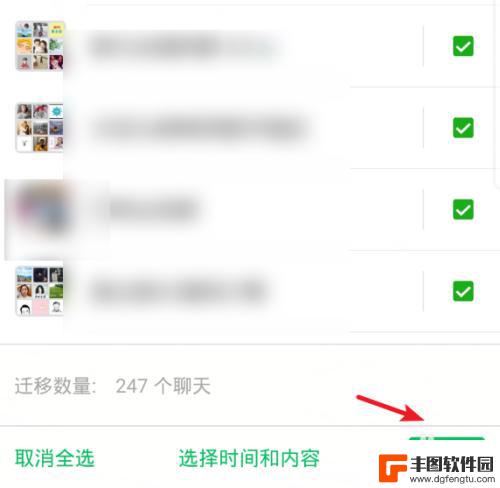
9.点击以后,页面会出现一个二维码。这时拿出新的iPhone,登录此微信。
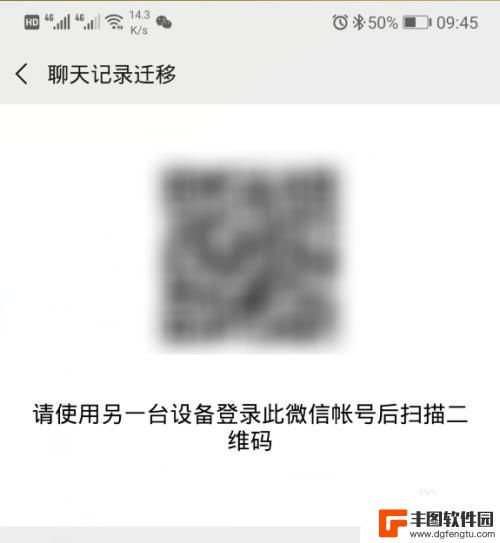
10.登录微信后,在iPhone上,点击加号,选择扫一扫。
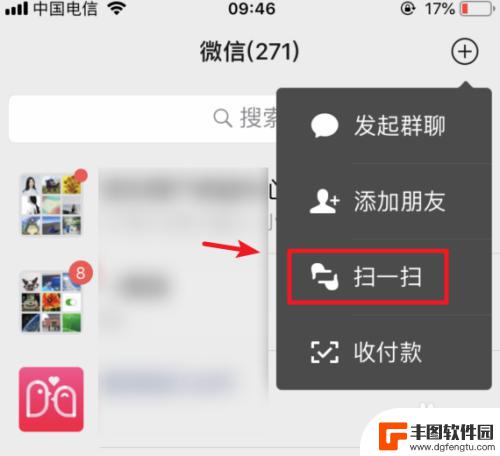
11.点击后,对准旧手机的二维码,进行扫码。
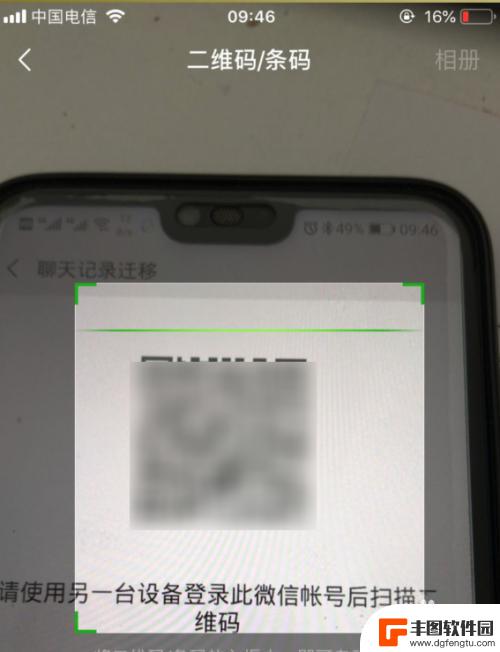
12.需要注意的是,两部手机要在同一wifi环境下。才可以完成迁移,如果没有,需要设置为同一wifi环境。
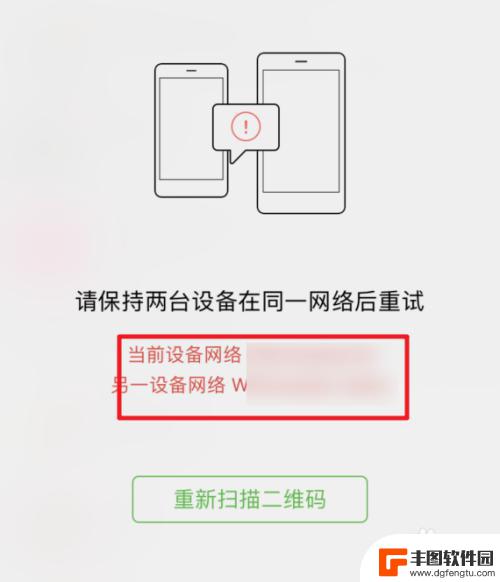
13.设置完毕后,再次扫描,页面就会显示迁移的进度,等待迁移完成即可。
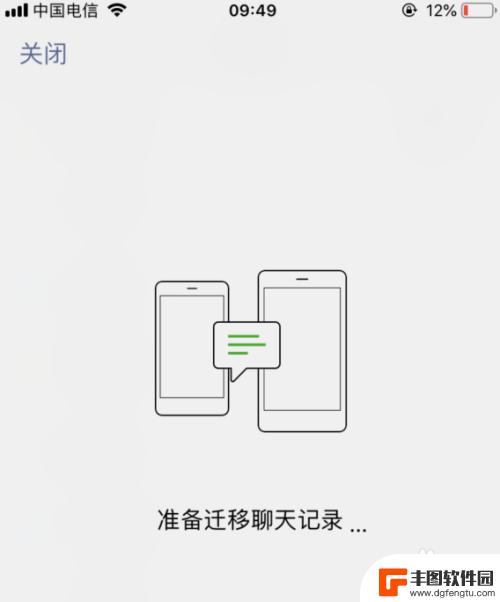
以上就是将安卓微信数据传输到苹果的全部内容,碰到同样情况的朋友们赶紧参照小编的方法来处理吧,希望能够对大家有所帮助。
相关教程
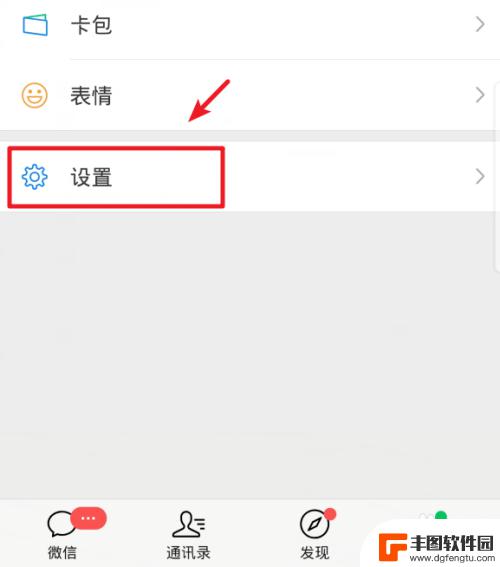
微信安卓怎么传输苹果数据 怎样将安卓手机上的微信记录转移到iPhone上
微信已成为人们生活中不可或缺的通讯工具之一,当我们从安卓手机切换到iPhone时,将微信记录转移过去可能成为一个令人头疼的问题。毕竟两个操作系统的差异带来了一系列的数据传输难题...
2024-03-08 11:39:27
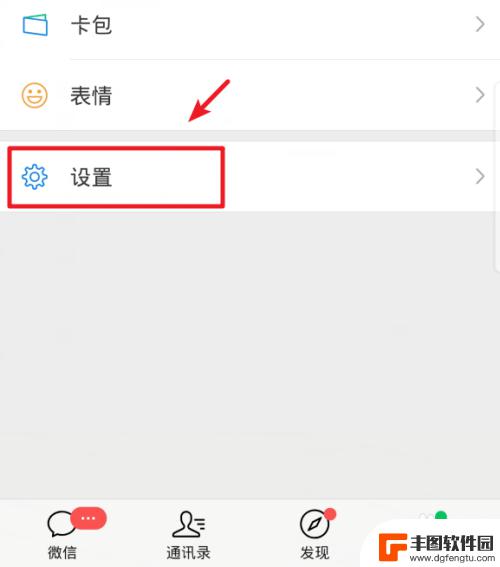
小米微信聊天记录怎么转移到iphone 如何将安卓手机上的微信聊天记录传输到iPhone
在现今社交网络的日常生活中,微信成为了人们不可或缺的通讯工具之一,当我们从安卓手机切换到iPhone时,如何将原有的微信聊天记录顺利传输过去却成为了一个棘手的问题。不少用户在面...
2024-03-23 14:40:54
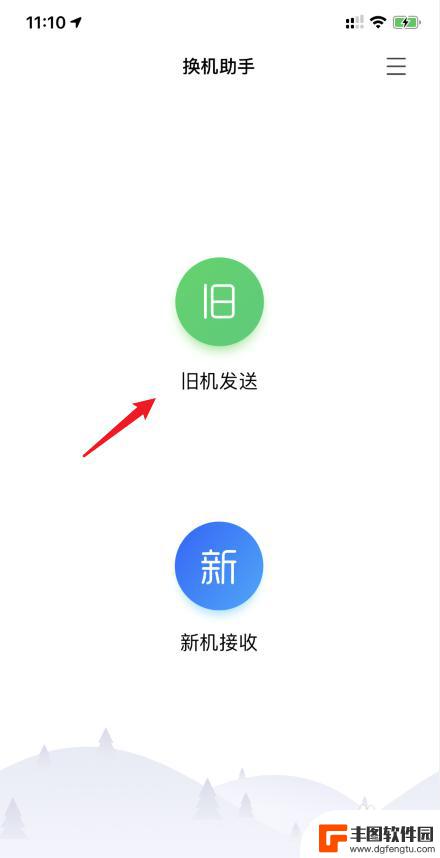
怎么使用换机助手把微信内容传输给新手 腾讯换机助手使用教程
在换机时,怎样快速地将微信内容传输到新手机上呢?腾讯换机助手就是你的好帮手,通过简单的操作步骤,你可以轻松地将微信聊天记录、通讯录、图片和视频等数据传输到新手机上,让你在换机过...
2024-06-01 16:42:13

苹果手机怎么传信息 两个iphone怎么传输全部数据
苹果手机作为一款智能手机,具有强大的数据传输功能,在两个iPhone之间传输全部数据,可以通过多种方式实现。其中使用iCloud备份功能可以将手机上的所有数据和文件存储在云端,...
2024-04-18 17:38:20
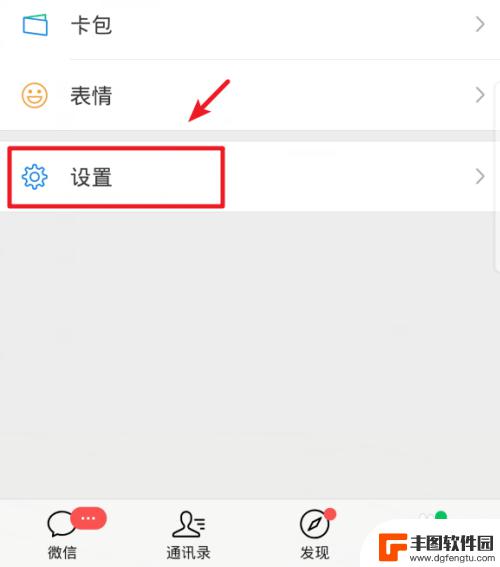
安卓怎么传输微信聊天记录到新苹果手机 怎样将安卓手机中的微信聊天记录转移到iPhone上
在我们日常的生活中,微信已经成为了我们不可或缺的沟通工具之一,但随着科技的不断进步,我们可能会不断更换手机,这时候如何将安卓手机中的微信聊天记录转移到新的iPhone上就成为了...
2024-03-04 08:32:21
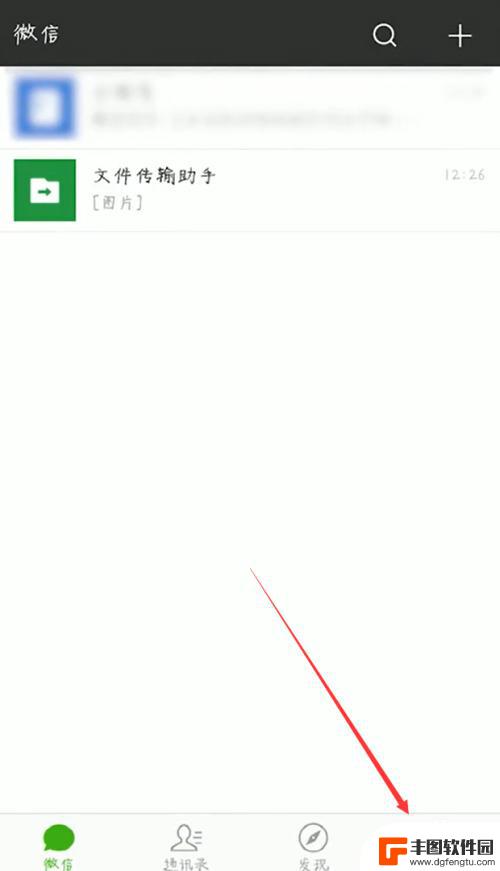
微信上的聊天记录怎么传到新手机上 微信聊天记录如何从一部手机转移到另一部手机
在日常生活中,很多人都会使用微信进行聊天沟通,当我们换新手机或者丢失手机时,如何将微信上的聊天记录传输到新手机上成为一个问题。为了避免重要的聊天内容丢失,我们需要了解如何进行微...
2024-07-20 11:33:00

vivo手机字体怎样调回正常 vivo手机如何恢复系统默认字体设置
在使用vivo手机时,有时候我们可能会不小心调整了字体设置,导致手机字体显示异常或不符合个人喜好,如果你想要将vivo手机的字体调回正常,或者恢复系统默认的字体设置,其实只需要...
2024-09-19 17:37:54

0ppo手机怎么设置5g OPPO手机如何开启5G网络模式
现5G技术已经成为了手机行业的热门话题,越来越多的手机品牌开始推出支持5G网络的手机,作为一家知名的手机品牌,OPPO也不例外。对于想要体验5G网络速度的用户来说,如何在OPP...
2024-09-19 16:14:40
小编精选
vivo手机字体怎样调回正常 vivo手机如何恢复系统默认字体设置
2024-09-19 17:37:54oppo手机管家悬浮窗怎么关闭 OPPO手机悬浮窗怎么关闭
2024-09-19 15:32:00京东手机发票怎么选 京东发票选择明细还是种类更好
2024-09-19 14:27:03手机上如何制作柱状图 手机WPS表格怎么画柱状图
2024-09-19 12:14:19苹果手机如何拍照转换成pdf 苹果手机照片怎么导出为PDF格式
2024-09-19 11:40:11安桌手机怎么测试 如何测试安卓手机性能
2024-09-19 10:24:13手机照相机黑屏是什么原因 手机摄像头黑屏无法拍照
2024-09-19 09:24:59苹果手机怎么分原装屏幕 原装苹果手机屏幕特征辨认
2024-09-18 13:24:19苹果手机怎么隐藏和平精英 怎样把和平精英隐藏在手机里
2024-09-18 12:19:27如何删除手机中的广告插件 如何简单屏蔽手机广告
2024-09-18 11:15:47热门应用